Nabídka Zobrazit obsahuje povely pro úpravu vzhledu návrhu.
Měřítko
Povel zvětší (přiblíží) nebo zmenší (oddálí) měřítko návrhu tiskové sestavy podle potřeby uživatele. K dispozici je škála hodnot 50 –190 % a povely Zvětšit a Zmenšit.
Mřížka
Nechcete-li zarovnávat objekty podle mřížky, vypněte ji.
Povel zapne, nebo vypne mřížku. Je-li mřížka zapnutá, objekty se zarovnávají podle ní. Velikost posunutí objektů při jejich přesunu pomocí myši či kurzorových šipek je dána nastavením v poli Mřížka, resp. Krok kurzoru, které se stejně jako rozteč bodů mřížky nastavuje povelem Soubor/Nastavení. Blíže viz popis u nabídky Soubor.
Pravítko
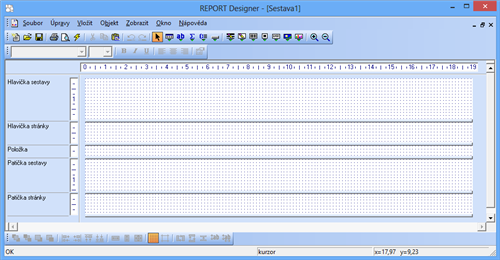
Pokud chcete mít na obrazovce více místa, vypněte pravítka. Pak je možné se prostřednictvím posuvníku přesunout v návrhu tiskové sestavy doprava, a tím „zakrýt“ popis sekcí. Na obrazovce budete mít zobrazen pouze samotný návrh.
Povel zobrazí nebo skryje vertikální a horizontální pravítko. Vertikální pravítko obsahuje i popis sekcí a horizontálně se neposouvá. Proto máte pořád přehled, které sekce na obrazovce vidíte.
Barva papíru
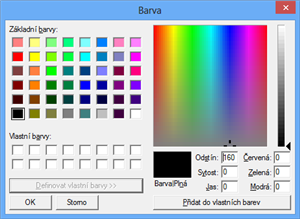
Povel umožní uživateli nastavit barvu podkladu tiskové sestavy. Uživatel si může zvolit ze základních barev, případně v rozšířeném dialogovém okně, po stisku tlačítka Definovat vlastní barvy, nadefinovat barvy podle svých kritérií. Barva papíru nemá žádný vliv na náhled a tisk sestavy.
Obsah objektu
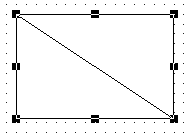
Vypnout zobrazení obsahu objektů doporučujeme v případě, kdy je do návrhu sestavy vloženo velké množství obrázků a OLE objektů a práce s návrhem tiskové sestavy se výrazně zpomalí.
Je-li tento povel zatržen, zobrazí se v návrhu sestavy obsah obrázků a OLE objektů, které byly do sestavy vloženy. V případě, že není tato volba zatržena, v návrhu sestavy se místo vložených OLE objektů a obrázků objevují proškrtnuté rámečky.